Содержание
Последние телефоны Samsung Galaxy не имеют индикатора уведомлений, как предыдущие модели, но у них есть функция Edge Lighting, которая подсвечивает края экрана при получении уведомления. Хотя это и происходит обратите ваше внимание на новые оповещения и обновления , иногда эта функция может перестать работать по разным причинам. Ниже мы поделимся некоторыми полезными советами, которые помогут включить подсветку Edge на вашем телефоне Samsung Galaxy.
1. Убедитесь, что боковое освещение включено
Ваш первый шаг — убедиться, что Edge Lighting включен и правильно настроен на вашем телефоне Samsung Galaxy. Вот шаги для того же.
1. Откройте приложение Настройки и выберите Уведомления.
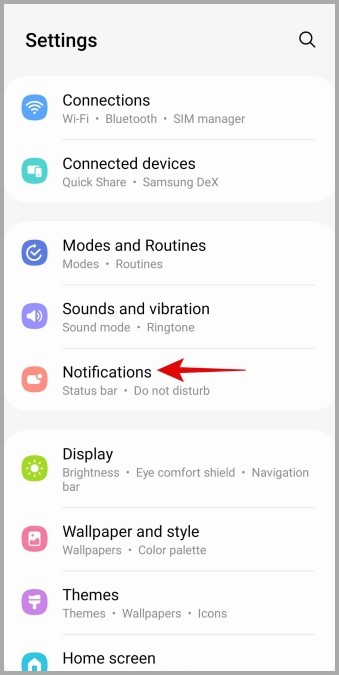
2. Нажмите Стиль всплывающего окна и выберите Стиль боковой подсветки в следующем меню.
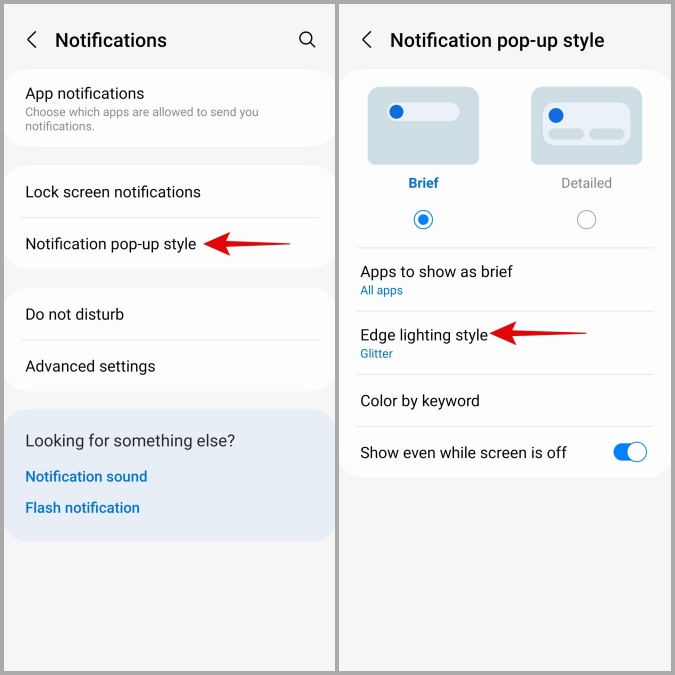
3. В разделе Эффект выберите предпочтительный вариант. Затем перейдите на вкладку Дополнительно и используйте ползунки в разделах Прозрачность, Ширина и Продолжительность, чтобы настроить освещение краев. на ваш вкус. Затем нажмите Готово.
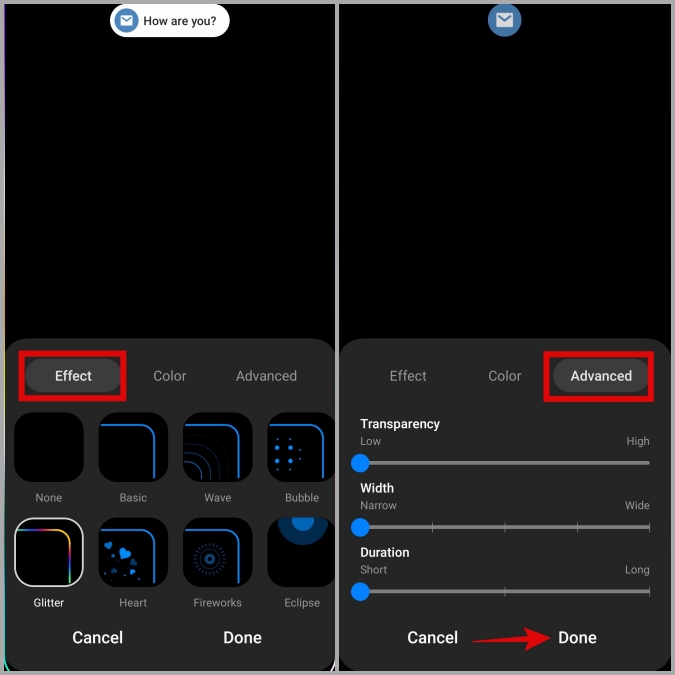
2. Разрешить приложениям показывать всплывающие уведомления
Если подсветка Edge не работает только для определенного приложения, вероятно, вы запретили приложению отображать всплывающие уведомления на вашем телефоне Samsung Galaxy . Вот как это изменить.
1. Откройте приложение Настройки и нажмите Уведомления.
2. Нажмите Приложения для краткого отображения и включите переключатель рядом с Все приложения в следующем меню.
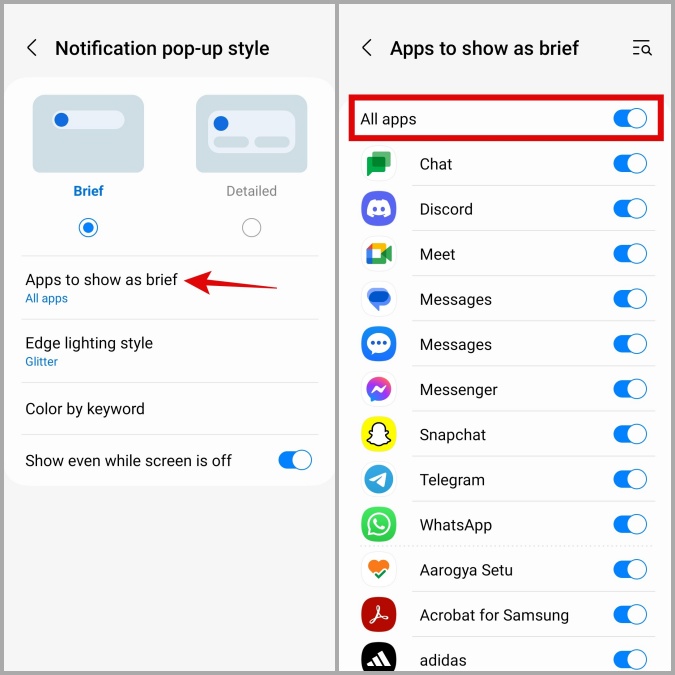
3. Проверьте улучшения видимости
Один пользовательский интерфейс позволяет отключить анимацию на телефоне, чтобы сделать его более быстрым и отзывчивым. Однако это может привести к тому, что некоторые функции, такие как Edge Lighting, перестанут работать на вашем телефоне Samsung Galaxy. Чтобы это исправить, проверьте улучшения видимости на своем телефоне и убедитесь, что анимация не отключена.
1. Откройте приложение Настройки и выберите Специальные возможности >Улучшения видимости.
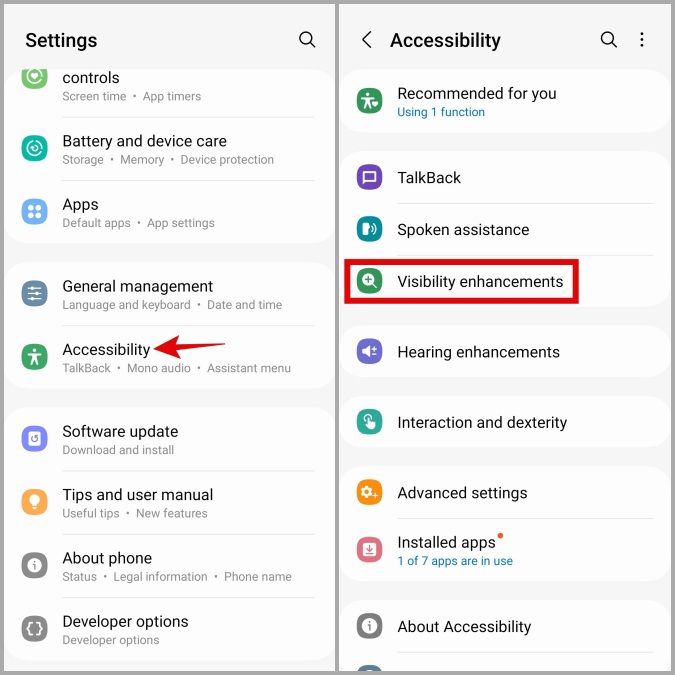
2. Прокрутите вниз и отключите переключатель рядом с пунктом Удалить анимацию.
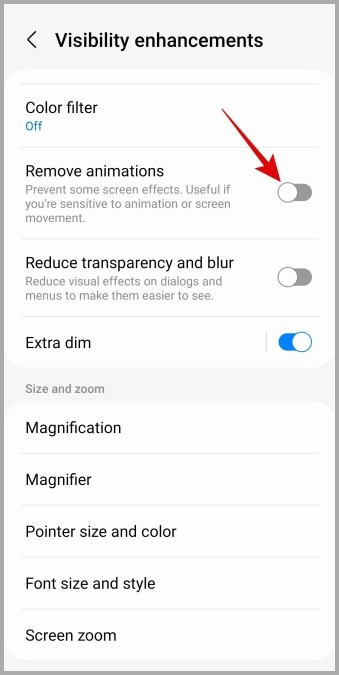
4. Настройте масштаб анимации в меню параметров разработчика
Использование настроек специальных возможностей — не единственный способ отключить анимацию на телефоне Samsung. Возможно, вы случайно отключили анимацию, возясь с Меню параметров разработчика на своем телефоне. В этом случае вам нужно будет выполнить следующие действия, чтобы снова включить анимацию.
1. Откройте приложение Настройки и прокрутите вниз до пункта Параметры разработчика.
Примечание. Если вы не видите пункт Параметры разработчика, это означает, что меню отключено на вашем телефоне, и вам не нужно об этом беспокоиться.
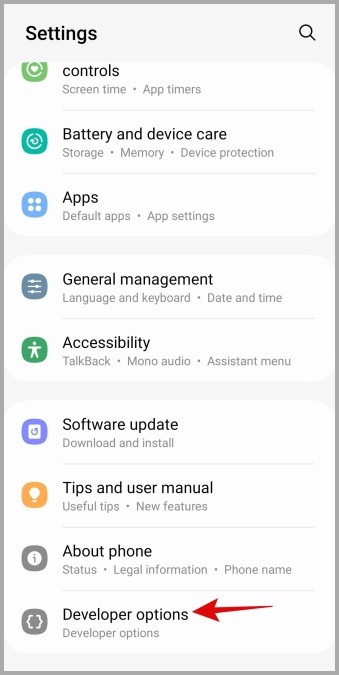
2. Прокрутите вниз, нажмите Масштаб анимации окна и выберите любой параметр, кроме Анимация выключена.
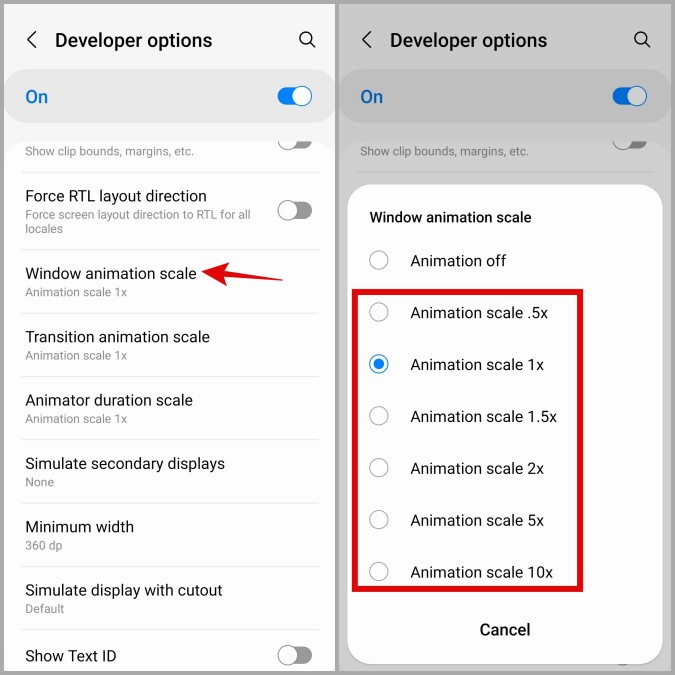
3. Аналогичным образом настройте Масштаб анимации перехода и Масштаб продолжительности анимации.
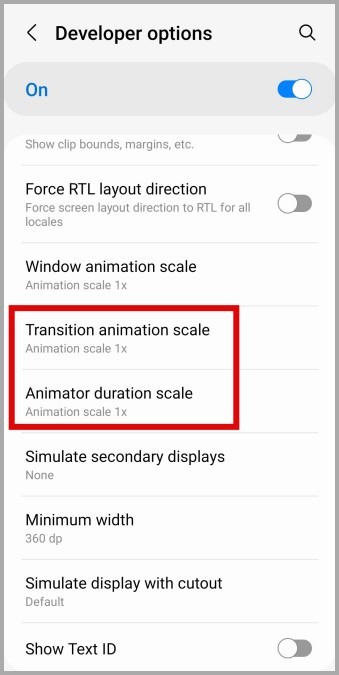
5. Сбросить настройки приложения
Еще одна причина, по которой подсветка Edge может перестать работать на вашем телефоне Samsung Galaxy, заключается в том, что вы отключили какие-либо системные приложения или изменили их разрешения. Вместо того, чтобы просматривать все системные приложения одно за другим, проще сбросить настройки приложений на телефоне и начать все сначала. Вот как это сделать.
1. Откройте приложение Настройки и нажмите Приложения.
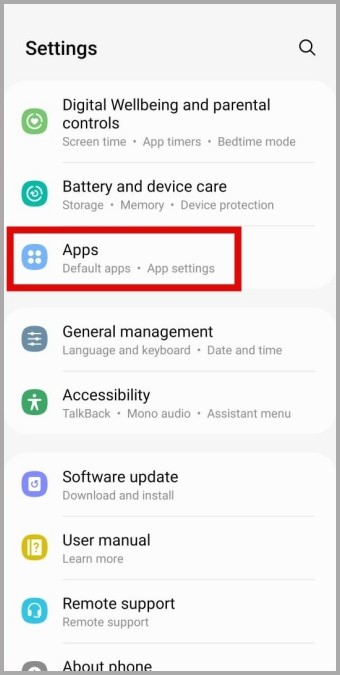
2. Коснитесь меню кебаба (трехточечный значок) в правом верхнем углу и выберите Сбросить настройки приложения.
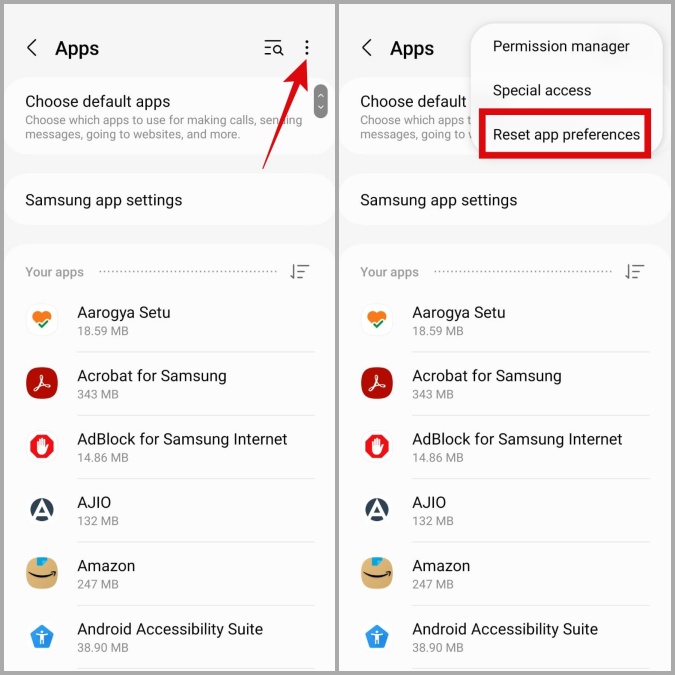
3. Выберите Сбросить для подтверждения.
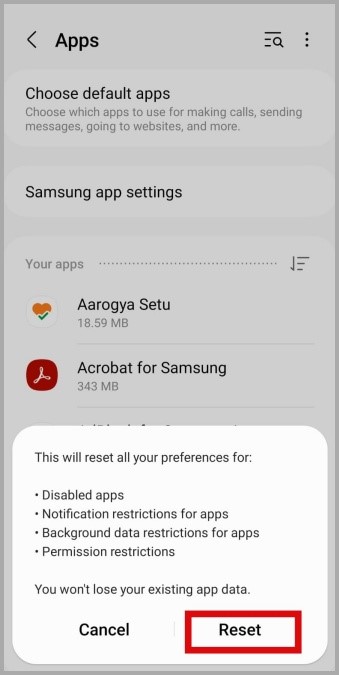
6. Установите обновления One UI
Возможно, проблема с освещением Edge связана с ошибкой в One UI. Компания Samsung регулярно выпускает обновления для вашего телефона Galaxy для устранения таких ошибок и повышения производительности. Вы можете попробовать установить любые ожидающие обновления и посмотреть, поможет ли это.
Откройте приложение Настройки и нажмите Обновление ПО. Нажмите Загрузить и установить, чтобы проверить наличие ожидающих обновлений.
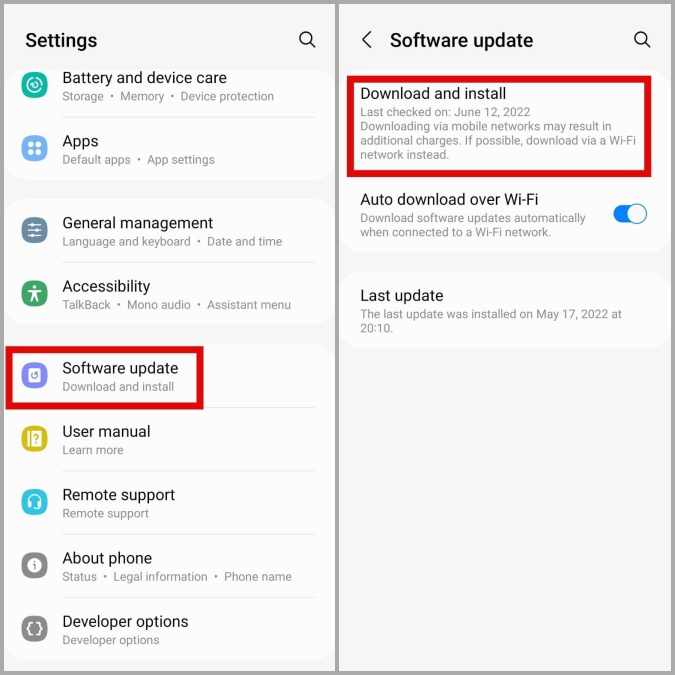
7. Загрузитесь в безопасном режиме
Сторонние приложения на вашем телефоне иногда могут нарушать системные процессы и приводить к прекращению работы некоторых функций. Безопасный режим – это удобная функция, позволяющая запускать телефон без каких-либо сторонних приложений, поэтому вы можете определить, является ли какое-либо из них причиной проблемы.
Чтобы загрузить телефон Samsung в безопасном режиме, выполните следующие действия:
1. Нажмите и удерживайте Кнопку питания, пока не появится меню питания.
2. Нажмите и удерживайте значок Выключить, а затем нажмите зеленую галочку, чтобы загрузиться в безопасном режиме.
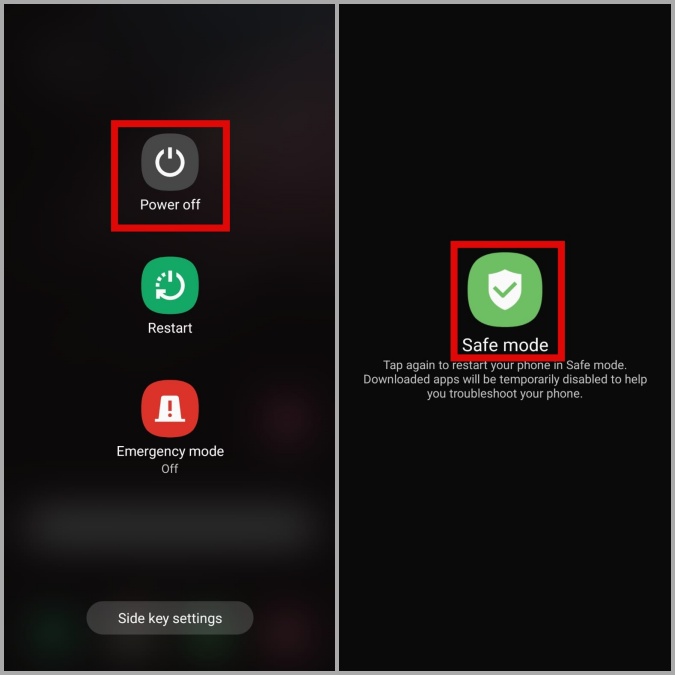
Протестируйте функцию бокового освещения в безопасном режиме и проверьте, работает ли она нормально. Если это так, значит, виновато одно из ваших сторонних приложений. Вам нужно будет удалять недавно установленные приложения по одному, чтобы определить виновника.
От тусклого к ослепительному
Боковая подсветка — довольно интересная функция, но она может разочаровать, когда она перестанет работать на вашем телефоне Samsung Galaxy. Мы надеемся, что один из приведенных выше советов помог вам решить проблему и вернуть все в нормальное русло.
